Dialog "Drucken"
Im Dialog "Drucken" können Sie die Papierzufuhr und die Druckqualität festlegen.
Um den Dialog "Drucken" zu öffnen, wählen Sie in der Regel Drucken... (Print...) im Menü Ablage (File) Ihrer Softwareanwendung.
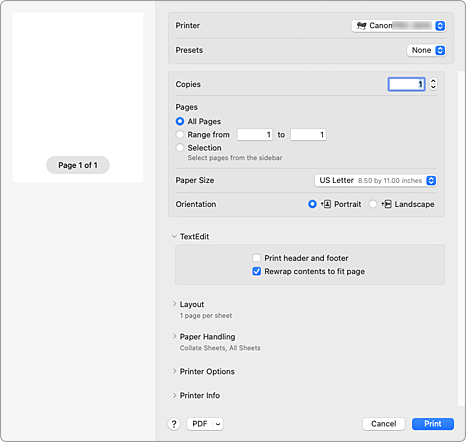
- Drucker (Printer)
-
Wählen Sie den Namen des Druckers, auf dem gedruckt werden soll.
Wenn Sie auf Drucker hinzufügen... (Add Printer...) klicken, öffnet sich ein Dialog, in dem Sie den Drucker angeben können. - Voreinstellungen (Presets)
- Sie können die im Dialog "Drucken" vorgenommenen Einstellungen sichern oder löschen.
- Kopien (Copies)
-
Sie können die Anzahl der zu druckenden Kopien festlegen.
 Hinweis
Hinweis- Sie können sortiertes Drucken über Papierhandhabung (Paper Handling) auswählen.
- Seiten (Pages)
- Sie können den Druckbereich festlegen.
- Papierformat (Paper Size)
-
Wählen Sie die Größe des Papiers, das für den Druckvorgang verwendet werden soll.
Wählen Sie die Option Eigene Papierformate... (Manage Custom Sizes...), wenn es sich nicht um eine Standardpapiergröße handelt und Sie die Größe selbst festlegen möchten. - Ausrichtung (Orientation)
- Wählen Sie die Ausrichtung für den Druckvorgang aus.
- Druckeroptionen (Printer Options)
-
Sie können im Dialog „Drucken“ über die Druckeroptionen (Printer Options) zwischen Seiten wechseln. Welches Menü zuerst angezeigt wird, ist abhängig von der Anwendungssoftware, mit der das Dialogfeld für das Drucken geöffnet wurde.
In den Druckeroptionen (Printer Options) können Sie eine der folgenden Optionen auswählen.- Farbanpassung (Color Matching)
- Sie können die Methode zur Farbkorrektur auswählen.
- Qualität und Medium
- Hier können Sie grundlegende Druckeinstellungen vornehmen, die dem Drucker entsprechen.
- Farboptionen
- Hier können Sie die Farben nach Wunsch anpassen.
- Det. Papiereinst.
- Damit werden die detaillierten Einstellungen für den Druckvorgang festgelegt, die mit dem in den Drucker eingelegten Medientyp übereinstimmen.
- Seitenverarbeitung
- Sie können die detaillierten Einstellungen für den Druck auf Rollenpapier konfigurieren und den Anteil des Quelldokuments festlegen, der beim randlosen Drucken hervorsteht.
- Weitere Einstellungen
- Die Ausgabemethode ist einstellbar.
- Druckerinfo (Printer Info)
-
- Zubehörstatus (Supply Levels)
- Der ungefähre Tintenstand wird angezeigt.
-
Sie können ein Dokument als PDF-Datei (Portable Document Format) sichern.
Durch Aufrufen von Canon imagePROGRAF Free Layout ist es möglich, mehrere Quelldokumente zuzuweisen und das Druckergebnis in imagePROGRAF Preview anzuzeigen.
